Cum să editați un fișier Plist pe macOS
Fișierele Plist sunt un fișier esențial pe care îl au toate aplicațiile macOS. Conținutul fiecărui fișier este diferit, desigur, dar ați fi greu să găsiți o aplicație care nu vine cu una. Un fișier Plist era foarte ușor de editat pe macOS și aplicația TextEdit stoc a fost suficient pentru a face treaba asta. Acest lucru s-a schimbat acum, deoarece aceste fișiere sunt destul de importante și Apple nu vrea să fie prea ușor să le schimbe, mai ales dacă editarea este făcută de o aplicație rău intenționată. În acest scop, nu mai puteți deschide aceste aplicații cu TextEdit și aveți nevoie de o aplicație specială pentru aceasta. Există destul de multe aplicații pe care le puteți folosi pentru a edita un fișier Plist pe macOS, dar cea mai bună opțiune gratuită pe care o aveți este propria aplicație Xcode a Apple.
Puteți descărca cea mai recentă versiune stabilă a Xcode din Mac App Store. Nu aveți nevoie de un cont de dezvoltator pentru a descărca aplicația. ID-ul tău Apple va face treaba bine. Instalați Xcode și lansați-l cel puțin o dată pentru a vă asigura că este configurat corect și apoi îl puteți utiliza pentru a edita un fișier Plist.
Editați un fișier Plist
Navigați la folderul cu fișierul Plist. Aceste fișiere sunt ascunse în interiorul unui pachet de aplicație, așa că ceea ce trebuie să faceți este să navigați la locul în care se află aplicația în sine. Acesta este cel mai probabil dosarul Aplicații, dar aplicațiile pot rula și din alte foldere. Faceți clic dreapta pe aplicație și selectați opțiunea „Afișați conținutul pachetului” din meniul contextual.
În dosarul care se deschide, veți vedea un dosar Conținut. Deschideți-l și în interior ar trebui să existe cel puțin un fișier Plist numit info.plist.
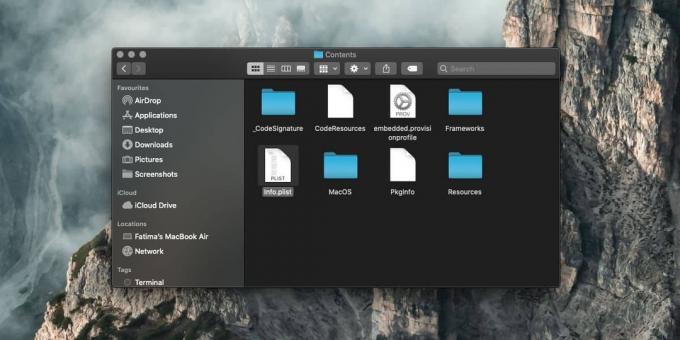
Faceți clic dreapta pe el și selectați Open With>Xcode.
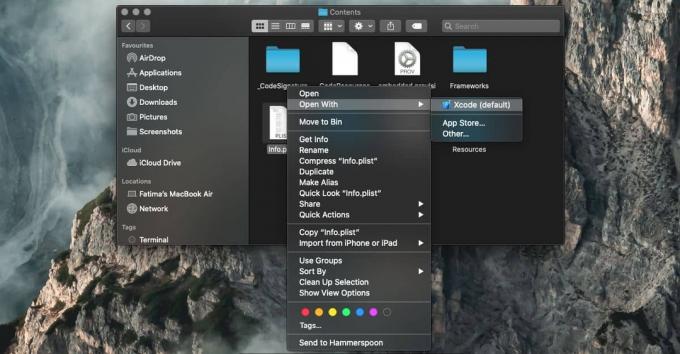
Fișierul se va deschide în Xcode și puteți edita rândurile de preferințe deja existente. Pentru a adăuga o nouă preferință, faceți clic dreapta pe un rând și selectați opțiunea „Adăugați rând” sau opțiunea „Tip de valoare”. De asemenea, puteți elimina o preferință tăind-o și adăugați una prin lipirea acesteia. Depinde de tine să știi ce modificări poți face unui fișier Plist și unde să le faci. Conținutul acestor fișiere este diferit pentru fiecare aplicație, așa că nu există un ghid definitiv despre ceea ce puteți și ce nu puteți adăuga. Salvați modificările când ați terminat.
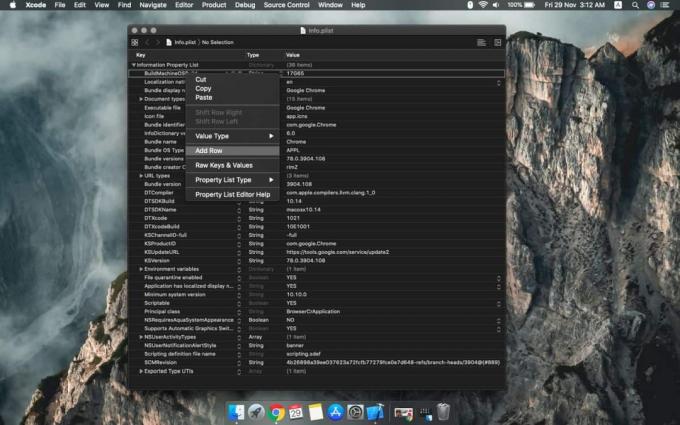
Un fișier Plist nu este ceva ce ar trebui să editați dacă nu sunteți sigur că știți ce faceți. O intrare incorectă poate deteriora aplicația. De asemenea, ar trebui să evitați editarea fișierelor Plist ale aplicațiilor stoc.
Căutare
Postări Recente
Timing lite: Urmăriți utilizarea mai multor aplicații și verificați productivitatea [Mac]
Probabil că veți găsi un milion de aplicații care vă obligă să fiți...
Convertiți fișiere audio / video unul câte unul între mai multe formate în Mac
În lumea Mac, veți găsi ecrane superbe și butoane frumoase, care al...
TaskBadges: Utilizați un simplu editor de text ca administrator de liste de făcut [Mac]
Dacă sunteți un tip oarecum tradițional atunci când vine vorba de c...

![Timing lite: Urmăriți utilizarea mai multor aplicații și verificați productivitatea [Mac]](/f/711d6ce5fdc317a31633ed68aa1241f6.jpg?width=680&height=100)

![TaskBadges: Utilizați un simplu editor de text ca administrator de liste de făcut [Mac]](/f/e242b5199bbb08673ea9f65c783555c2.png?width=680&height=100)